版本控制
WebDAV 文档版本
当启用文档版本时,可以使用 WebDAV document versions 视图管理文档的版本。
有两种方式可以打开 WebDAV document versions 视图:
-
通过 WebdavDocumentUploadField 组件,点击组件中显示的文档版本链接。

-
通过 WebDAV 文档 视图中的 Manage versions 按钮。
WebDAV document versions 对话框打开时如下:
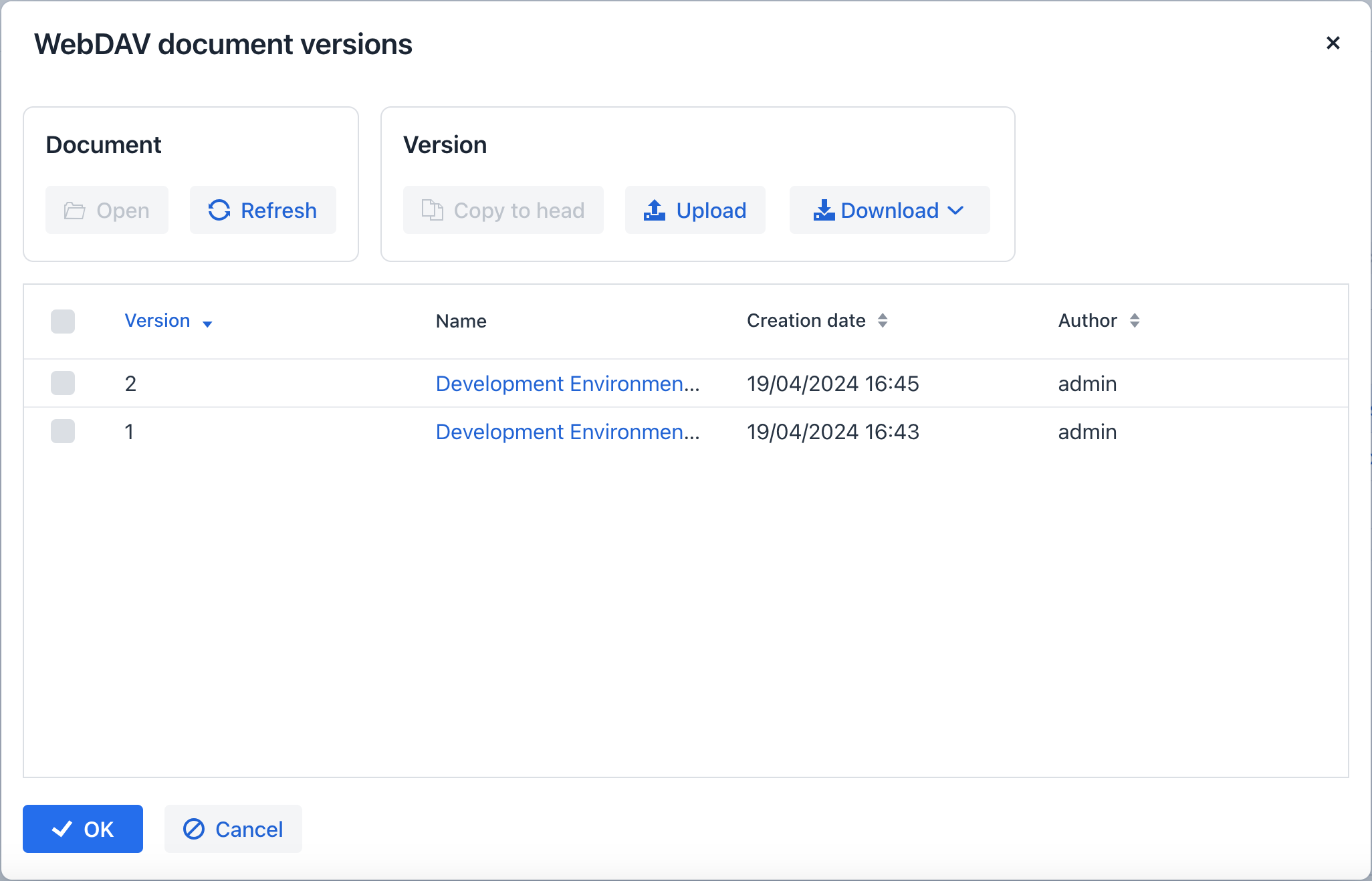
其中可以进行下列操作:
-
创建新版本:点击 Upload 可以选择需要上传到系统的文件。上传的文件将根据最新的版本号进行编号,新版本的编号带有 * 符号,表示已上传但还没有与文档进行链接。保存更改后,版本号才更新。如果在不保存的情况下关闭对话框,则在 WebdavDocumentVersionsCleaningJob 任务运行时,会删除所有标记 * 的版本。
-
基于已有版本创建新版: 选择一个文档版本,然后单击 Copy to head 按钮进行复制,并根据最新的文档版本号为其分配一个编号。新版本的编号带有 * 符号,表示已上传但还没有与文档进行链接。保存更改后,版本号才更新。如果在不保存的情况下关闭对话框,则在 WebdavDocumentVersionsCleaningJob 任务运行时,会删除所有标记 * 的版本。
-
编辑文档: 选择一个文档版本,然后点击 Open 按钮打开文档进行编辑。每次在外部应用程序中保存文档时,都会在数据库同时保存文档的新版本。使用 Refresh 按钮可以刷新对话框中显示的文档版本列表。
点击 Refresh 会删除所有未保存的版本,请小心操作。 -
查看文档(只读): 如需查看文档,点击文件名链接。
-
下载单一版本或多版本文档的 ZIP 包: Download 按钮提供了两个用于下载所选文档/版本的功能。第一个功能是可以将文档下载为单独的文件。而 Download as ZIP 则可以将所有选定的文档打包为 ZIP 并下载。压缩包内的文件会包含
-v的后缀显示版本号,例如example-v3.docx、document-v1.docx。
解决冲突策略
多个用户同时编辑同一文档时可能会发生冲突,我们有多种策略可用于解决这种冲突。
例如,假设同时有两个用户在 WebDAV document versions 中打开同一文档并添加多个新版本。第一个用户完成工作后保存更改。随后,第二个用户也保存了更改。此时,数据库包含两个用户各自创建的版本。但是,每个用户只能在 WebDAV document versions 中看到自己的版本,并不知道有其他人也提交了新版本。
在这种情况下,对文档进行排序和保存时有可能会出现问题。要解决此类冲突,可以使用下面描述的策略。
默认情况下,使用 RejectMergePolicy(拒绝合并策略)。
